Trabalhando com pranchetas no Photoshop CC

Aprenda a trabalhar com pranchetas no Photoshop CC, criando telas separadas para projetos de design, como aplicativos móveis e folhetos.
A mudança da câmara escura para o digital pode ter economizado milhares de dólares em custos de filme e processamento (sem mencionar a redução na possível poluição ambiental), mas acrescentou um novo conjunto de desafios à arte e ao negócio da fotografia.
Talvez o principal problema apresentado pela fotografia digital seja o ruído. Essas manchas vermelhas, verdes e azuis (ou claras e escuras) em uma imagem podem arruinar uma foto digital. O ruído é geralmente mais proeminente nas áreas de sombra e contra cores escuras em suas imagens.
Quanto mais alta a configuração ISO na sua câmera, mais ruído digital ela gravará. Use a configuração ISO mais baixa adequada para o ambiente em que você está fotografando. Quando você deve usar um ISO alto (pouca luz, assunto em movimento), esteja preparado para ruído digital. Usar um tripé também pode ajudar a reduzir o problema ao mínimo.
Se você fotografar em Raw, reduza o ruído no Camera Raw. Se você fotografar JPEG, aplique o Camera Raw como um filtro ou use o filtro Reduzir ruído (no menu Filtro → Ruído). Como você pode ver nesta figura, Reduce Noise faz um ótimo trabalho neutralizando os pixels aleatórios de vermelho, verde e azul enquanto preserva os detalhes da imagem.
Observe que Reduzir ruído também oferece uma opção Remover artefato JPEG. Ao salvar no formato de arquivo JPEG, você se compromete entre a qualidade da imagem e o tamanho de arquivo menor. Quanto menor for o arquivo, maior será a probabilidade de danos por compressão à imagem. Esse dano geralmente se mostra como linhas visíveis entre blocos de pixels medindo oito pixels quadrados.
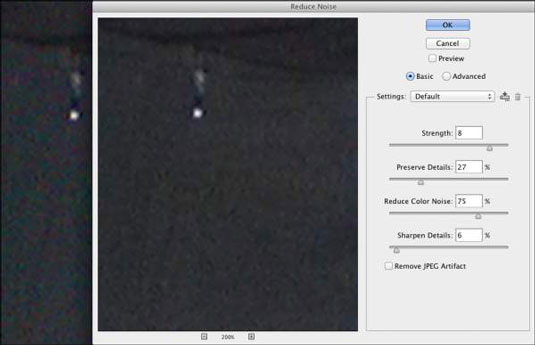
O filtro Reduzir Ruído mantém sua imagem nítida enquanto elimina o ruído RGB.
Você também encontrará a ferramenta Color Replacement muito útil para redução de ruído, especialmente em áreas de cores bastante uniformes. Option + clique / Alt + clique com o botão direito na área para definir a cor do primeiro plano; em seguida, simplesmente elimine o ruído digital. Conforme você se move de uma área para outra em sua imagem, Option + clique / Alt + clique para escolher uma nova cor de primeiro plano.
Além das manchas vermelhas, verdes e azuis do ruído digital, você pode enfrentar o ruído de luminância, as manchas claras e escuras espalhadas por toda a sua foto. No menu Filter → Noise, você pode encontrar o comando Despeckle.
Nenhuma caixa de diálogo aparece e você não tem opções para escolher. Você simplesmente executa o filtro duas ou três vezes. Para ruídos mais desafiadores, experimente o filtro Desfoque → Desfoque inteligente do Photoshop ou trabalhe com o filtro Camera Raw. (Se o Desfoque inteligente estiver desativado no menu Filtro → Desfoque, converta a imagem para uma cor de 8 bits por meio do menu Imagem → Modo.)
Para controle supremo sobre o desfoque, o Desfoque inteligente permite até mesmo inserir frações para os valores de Raio e Limiar.
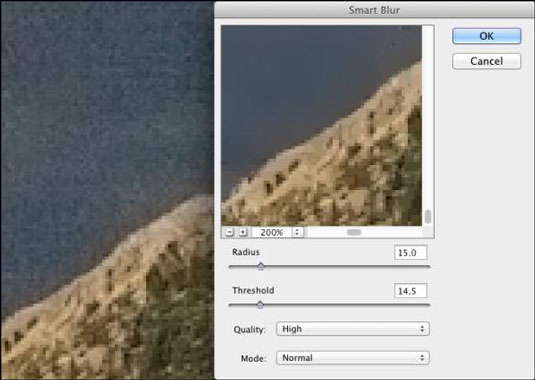
Aprenda a trabalhar com pranchetas no Photoshop CC, criando telas separadas para projetos de design, como aplicativos móveis e folhetos.
Aprenda como aplicar transparência a gráficos SVG no Illustrator e explore dicas sobre como gerar SVGs com fundos transparentes.
Aprenda a ajustar as propriedades do texto no Adobe XD para melhorar a legibilidade e a apresentação do seu projeto. Veja como escolher fontes, tamanhos e estilos de forma eficaz.
A ferramenta Free Transform no Adobe InDesign permite transformar objetos de várias maneiras, como mover, girar e dimensionar. Confira como utilizá-la corretamente.
Aprenda a dimensionar suas imagens no Adobe Fireworks CS6 de forma correta. Otimize suas imagens e evite problemas de pixelização e lentidão no download.
Você pode usar a ferramenta Snapshot no Adobe Acrobat CS5 para selecionar texto e imagens e criar uma imagem de uma determinada área em um arquivo PDF. O resultado é comumente referido como uma captura de tela de uma seção em um arquivo PDF. O resultado é uma imagem, e seu texto não é [...]
Projetado para pesquisadores e cientistas, os recursos de medição do Photoshop CC são bastante poderosos. Você pode medir qualquer coisa e contar o número de qualquer coisa em uma imagem técnica, talvez de um microscópio ou telescópio. Se você sabe o tamanho exato de qualquer elemento em uma imagem, você pode descobrir quase tudo [...]
Ao usar as ferramentas Liquify no Adobe Creative Suite 5 (Adobe CS5) Illustrator, você pode dobrar objetos - torná-los ondulados, pegajosos ou pontiagudos - criando distorções simples a complexas. As ferramentas Liquify podem realizar todos os tipos de distorções criativas ou malucas (dependendo de como você as encara) em seus objetos. Vocês […]
Você pode usar o InDesign para criar e modificar gráficos de código QR. Os códigos QR são uma forma de código de barras que pode armazenar informações como palavras, números, URLs ou outras formas de dados. A usuária escaneia o código QR usando sua câmera e software em um dispositivo, como um smartphone, e o software faz uso [...]
Empacotar texto no Adobe Illustrator CC não é exatamente o mesmo que embrulhar um presente - é mais fácil! Uma quebra automática de texto força o texto a envolver um gráfico, conforme mostrado nesta figura. Esse recurso pode adicionar um pouco de criatividade a qualquer peça. O gráfico está forçando o texto a envolvê-lo. Primeiro, crie [...]






